iPhone 上的郵件應用通知延遲或沒有?以下是修復方法
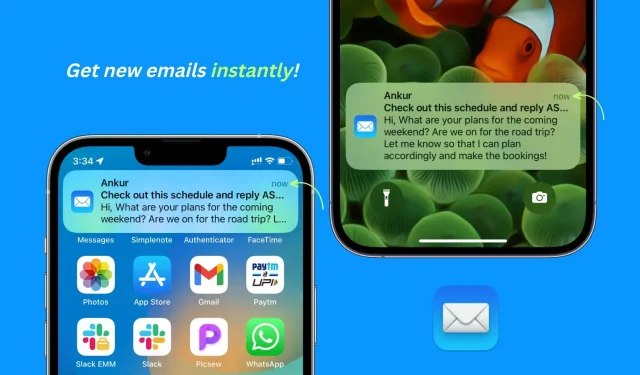
您可能已經註意到,iPhone 和 iPad 上的內置 Apple Mail 應用程序並不總是在新電子郵件到達時通知您。在本指南中,我們列出了解決此問題的所有解決方案,並幫助您及時收到新的電子郵件通知,不會有任何延遲。
電子郵件延遲問題及其解決方法
作為一名蘋果的長期用戶,我注意到:
- 默認郵件應用程序會顯著延遲新電子郵件通知並在一段時間後發送它們。有時新郵件通知可能會在接下來的幾天內到達!
- 在將 iPhone 連接到充電器之前,您可能不會收到新的電子郵件通知。
- 郵件應用程序不會收到新電子郵件,除非您打開它並向下滑動以刷新它。
- Apple Mail 應用程序中的新電子郵件通知不會發出蜂鳴聲或顯示通知橫幅。它們可以隱形地出現並累積在通知中心。
以下解決方案將解決所有這些問題和類似問題。
1. 禁用低功耗模式。
當您的 iPhone 處於省電模式時,許多功能會暫時禁用或受到限制,以節省電池壽命。受影響的操作之一是接收郵件。
因此,當您的 iPhone 處於低電量模式(黃色電池圖標)時,新電子郵件通知將會延遲。
要解決此問題,請轉至“設置”>“電池”,關閉 iPhone 上的省電模式。如果獲取新電子郵件通知至關重要,您甚至可以強制 iPhone 永遠不進入低電量模式。
2.設置郵件推送通知
iOS 郵件應用程序具有三個用於從郵件服務器接收新電子郵件的選項:
- 推送:它立即“發送”或向您顯示新的電子郵件通知(假設禁用省電模式並設置其他通知設置)。
- 接收:當您的 iPhone 充電並連接到 Wi-Fi 時,它會自動接收新電子郵件,或者您可以將其設置為每 15、30 或 60 分鐘接收新電子郵件。
- 手動:打開郵件應用程序時,您只會看到新電子郵件。
顯然,您希望郵件應用程序立即發送新的電子郵件通知,但這會導致兩個問題:
- Apple Mail 應用程序無法從添加的 Gmail 帳戶或大多數其他電子郵件服務發送新通知。僅 iCloud、Outlook 和一些其他服務支持推送。
- 與獲取和手動相比,推送消耗的電池最多。
但是,由於我們的目標是立即接收新電子郵件,因此請按照以下步驟設置 iPhone 郵件應用程序以發送新電子郵件通知:
- 打開“設置”應用程序。
- 向下滾動並選擇郵件。
- 單擊“帳戶”。
- 單擊獲取新數據。
- 啟用推送。
- 最後,確保您的 iCloud 或其他支持的輔助電子郵件服務旁邊顯示“推送”。如果沒有,請點擊它並選擇“選擇計劃”標題下的“提交”。
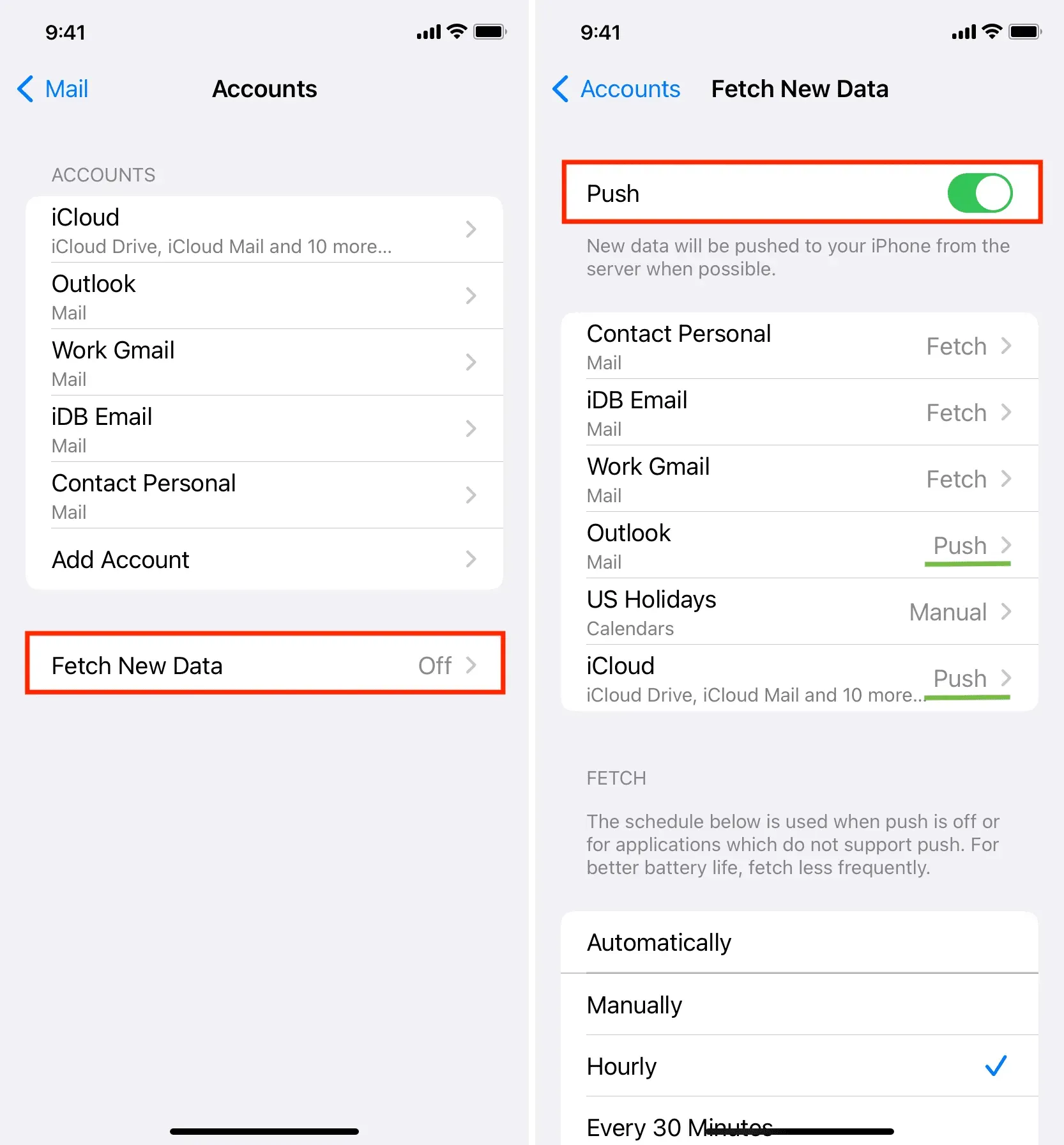
關於 iPhone 郵件應用程序中延遲的 Gmail 通知
如前所述,如果您在郵件應用中使用 Gmail 或其他電子郵件服務(例如您的辦公室或網站電子郵件),最好選擇“採樣”並將計劃設置為“每 15 分鐘採樣一次”。但是,即使在最好的情況下,這也會使您的新電子郵件通知延遲大約 15 分鐘。因此,如果 Gmail 是您的主要電子郵件服務,請查看我們的最後提示。
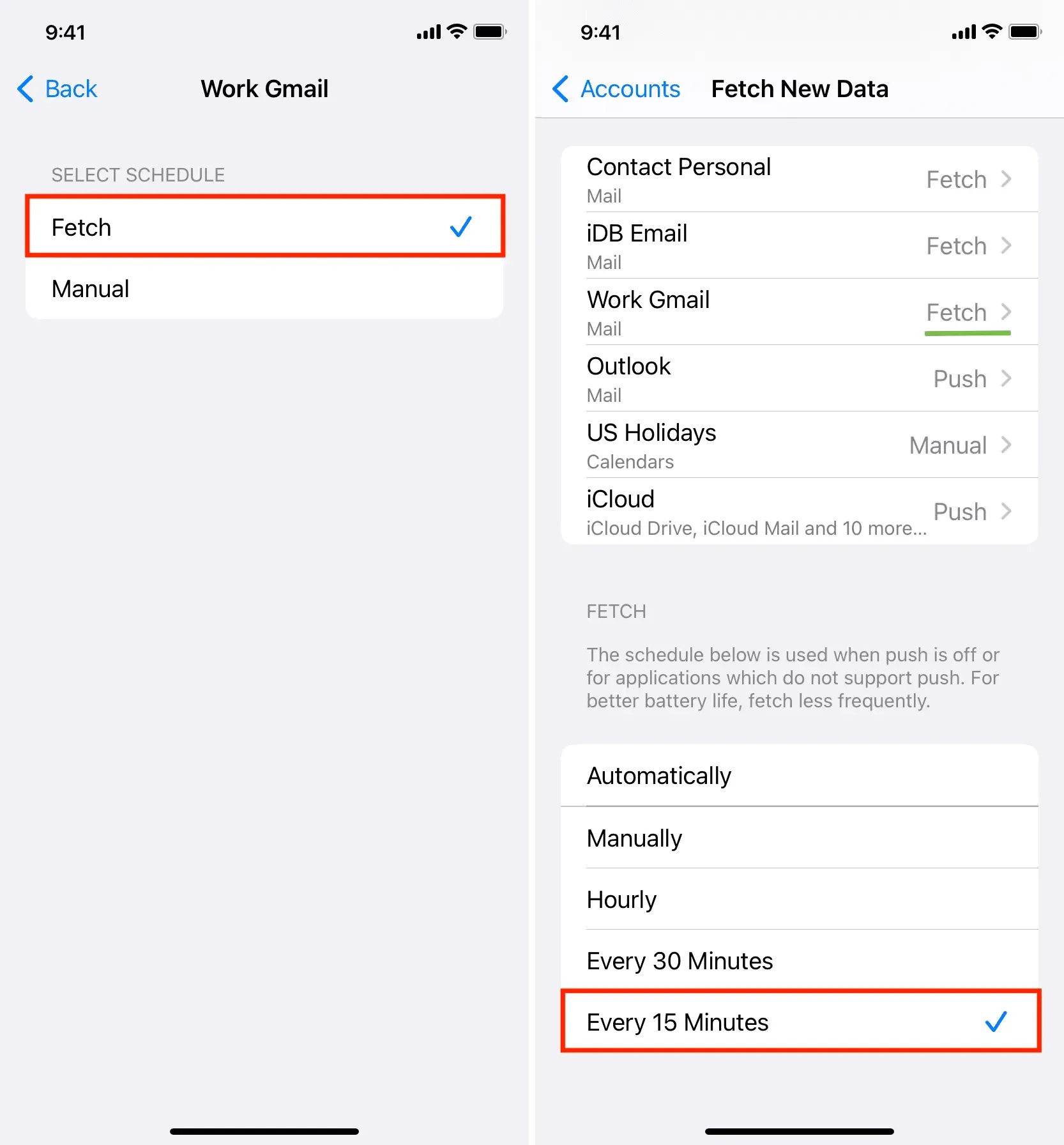
3. 更正您的郵件應用程序通知設置。
如果您沒有看到電子郵件通知橫幅或新電子郵件沒有顯示在 iPhone 的鎖定屏幕上,請按照以下步驟調整郵件應用程序設置:
- 打開“設置”應用程序並點擊“通知”。
- 從應用程序列表中選擇郵件。
- 確保“允許通知”為綠色。
- 之後,選中“鎖定屏幕”、“通知中心”和“橫幅”複選框。
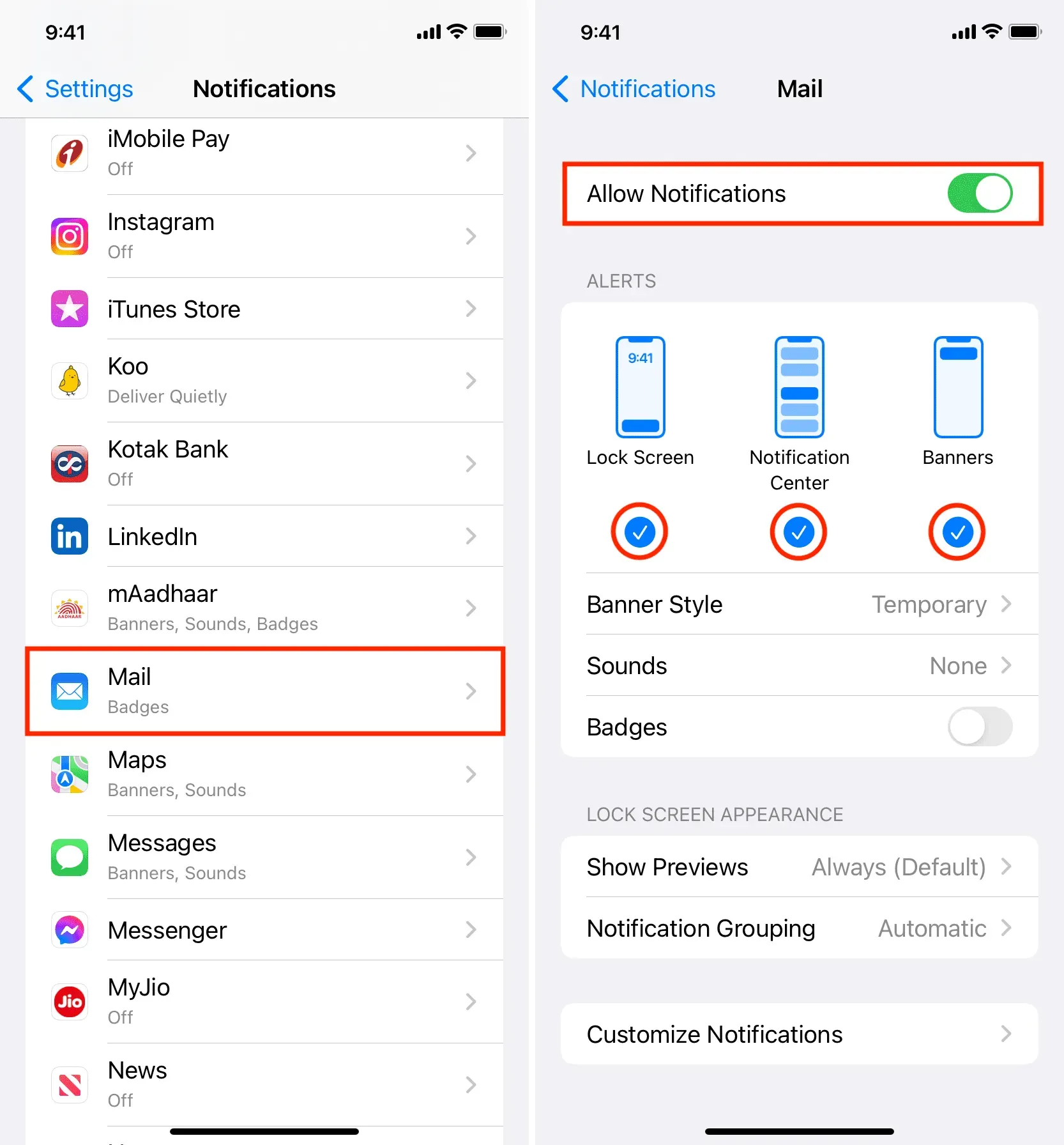
4. 打開其他電子郵件帳戶的通知。
- 在郵件應用程序的通知設置屏幕上點擊自定義通知。
- 選擇您添加的電子郵件帳戶,然後打開通知開關,以便在電子郵件發送到該帳戶時收到通知。
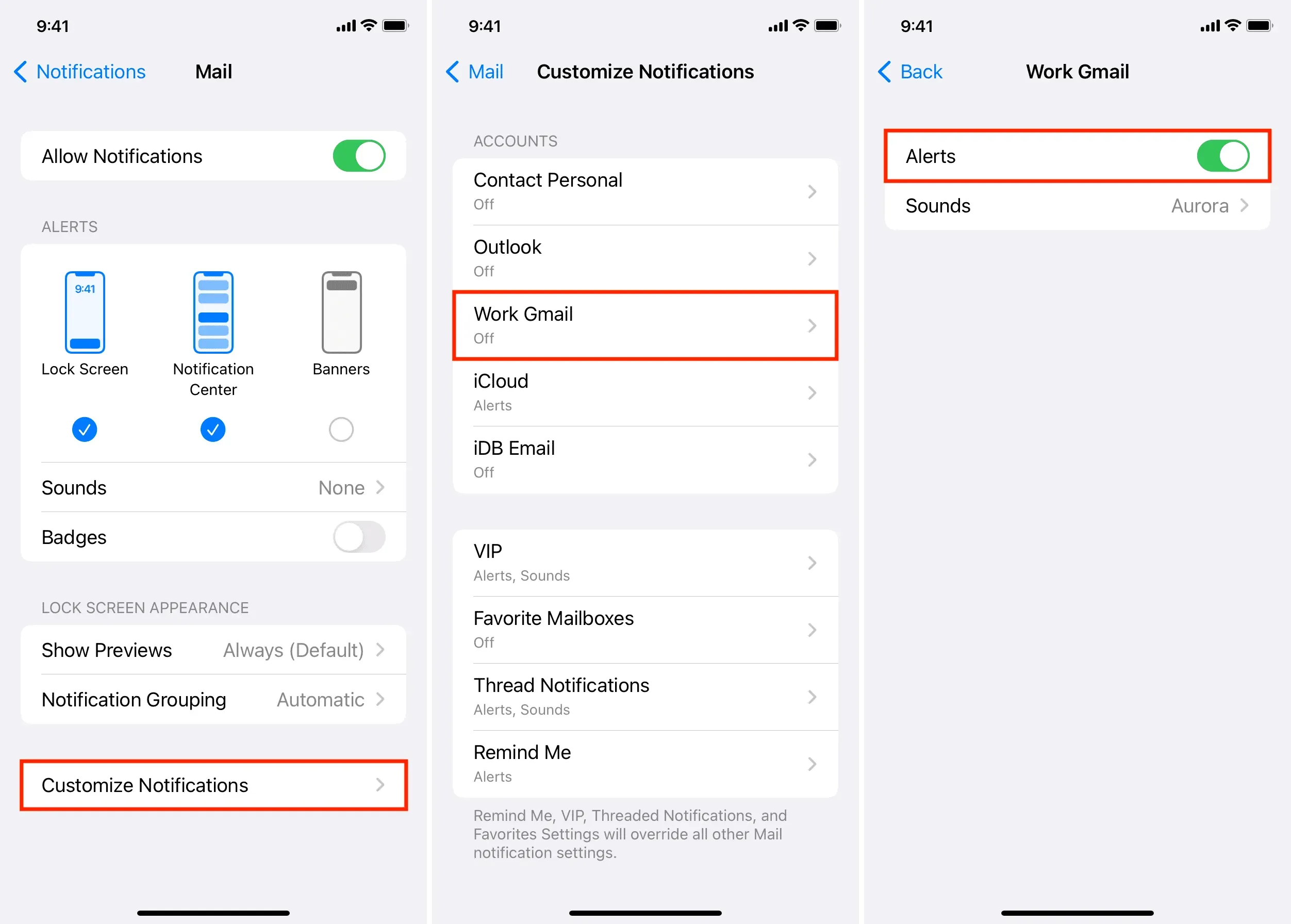
5.自定義新郵件的通知聲音
Apple 知道人們每天都會收到大量新電子郵件(其中大部分是垃圾郵件、促銷郵件和時事通訊)。因此,默認情況下,所有新電子郵件警報(VIP 除外)都不會發出聲音。但你可以輕鬆改變這一點:
- 按照上述步驟進入您的郵件通知設置。
- 點擊聲音。
- 選擇“無”(默認)以外的提示音。
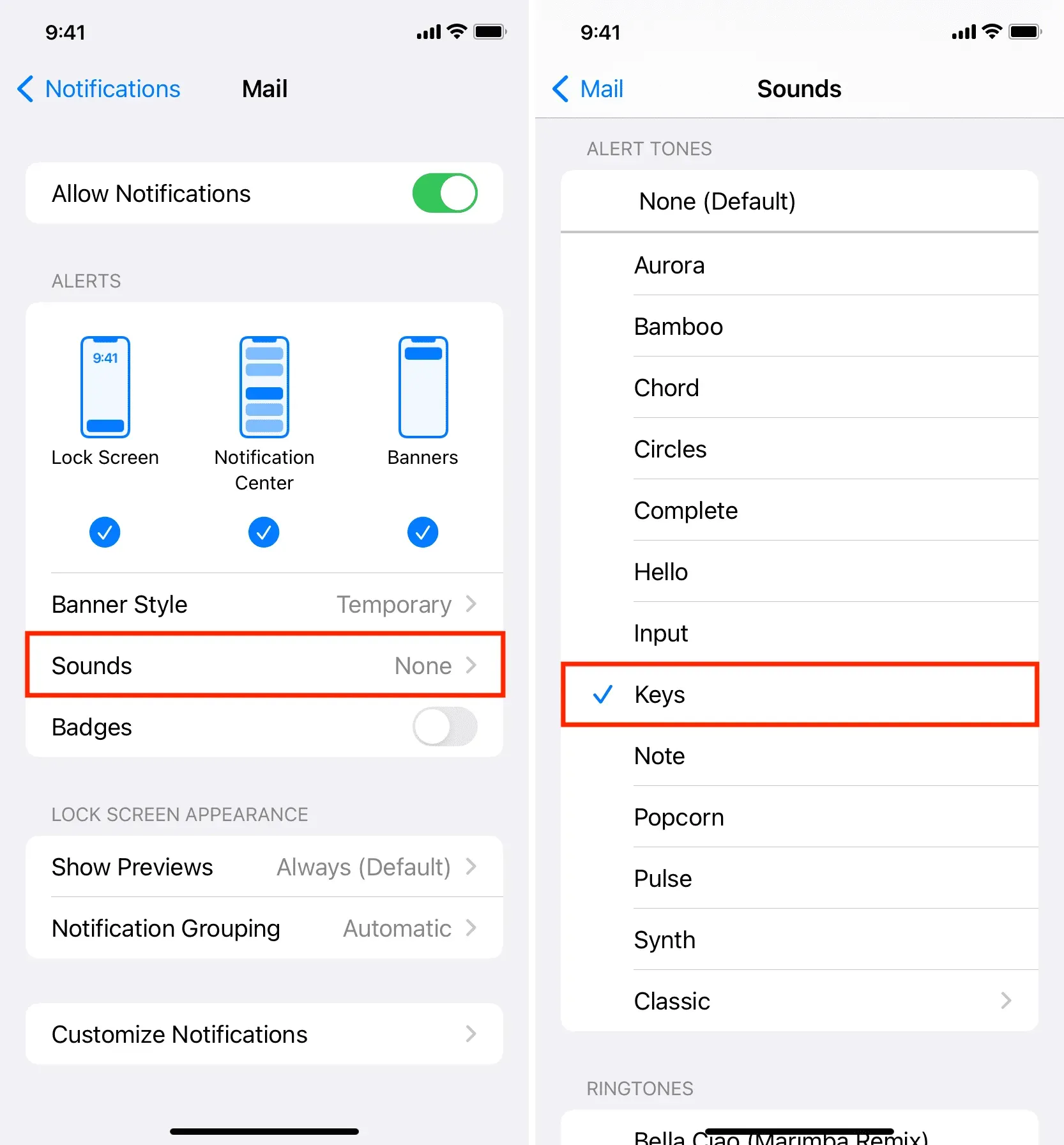
6.使用郵件應用程序的VIP功能
郵件應用程序可讓您將重要人員添加為 VIP,並且來自 VIP 的電子郵件會覆蓋其他郵件通知設置。一般來說,VIP 通知應準時到達並以聲音提醒您(設置 > 通知 > 郵件 > 自定義通知 > VIP)。
7. 啟用電子郵件線程
如果您在一個線程中收到大量電子郵件回复,您可能已將其關閉,這會停止該電子郵件線程中的所有新郵件通知。開啟方法如下:
- 打開郵件應用程序並位於收件箱屏幕上。
- 查找帶有小鈴鐺圖標的電子郵件。
- 點擊並按住此電子郵件,然後點擊取消靜音。您還可以向左滑動並點擊更多 > 取消靜音。
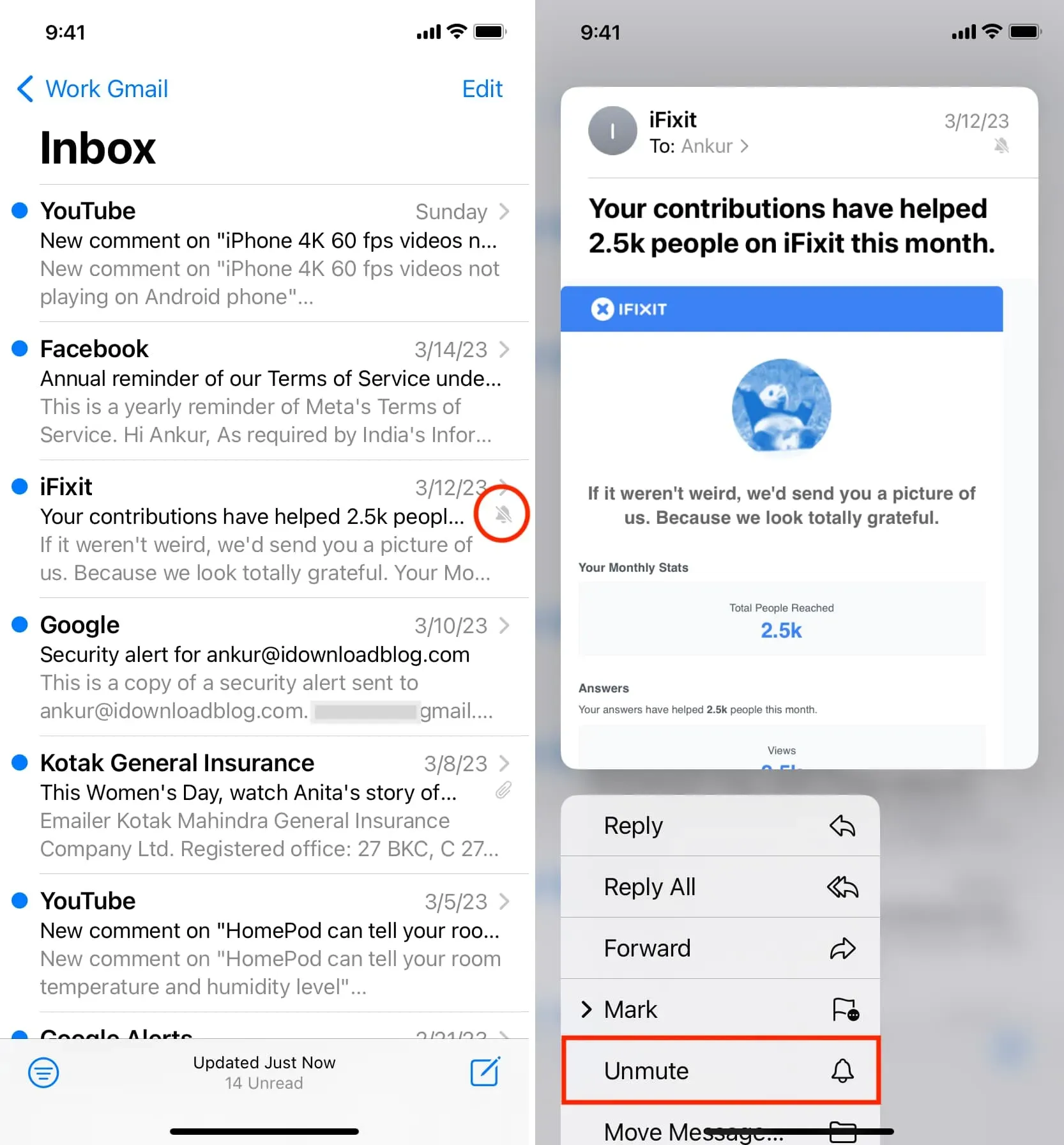
8. 為郵件應用程序啟用後台應用程序刷新。
啟用後台應用刷新後,應用可以在後台接收新內容,從而保持最新狀態,這有助於您及時收到新應用的通知。
要啟用後台應用程序刷新,請轉至“設置”>“常規”>“後台應用程序刷新”。確保它已啟用。如果沒有,請點擊它並選擇 Wi-Fi 和蜂窩數據。
9. 從通知摘要中排除郵件應用程序。
- 前往“iPhone 設置”並點擊“通知”。
- 點擊預定摘要。
- 在下一個屏幕上,您可以關閉計劃摘要。
- 或者,如果您喜歡此功能,請關閉“郵件”旁邊的開關,將其從計劃的摘要中排除。之後,雖然來自其他應用程序的通知被推遲並包含在計劃摘要中,但來自郵件應用程序的通知應該立即到達您。
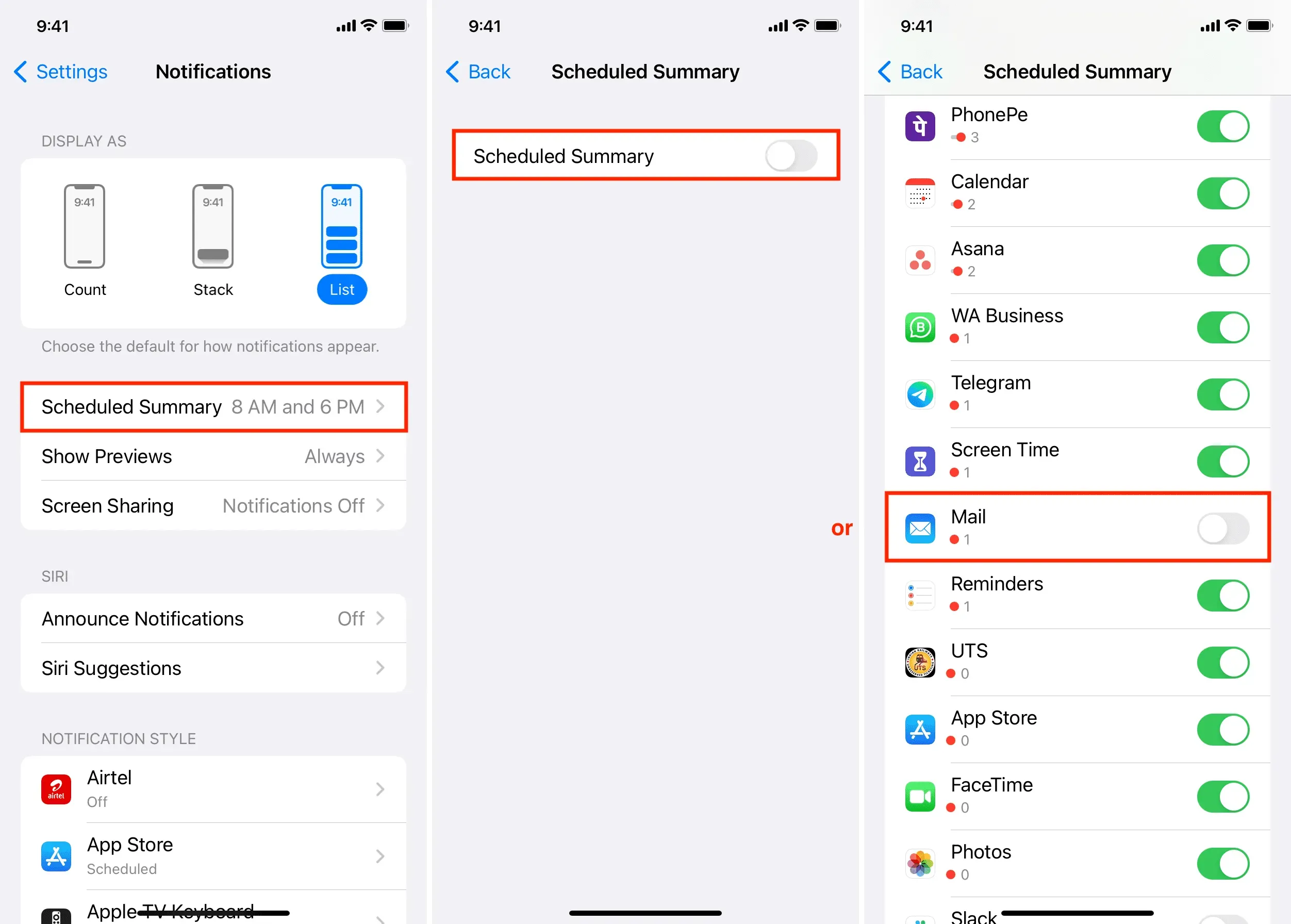
10. 禁用低數據模式
當您的 iPhone 處於低數據模式時,它會少量使用蜂窩數據或 Wi-Fi。這可能會導致應用程序以有限的方式接收新內容和通知。因此,如果您使用此數據保存模式,請考慮禁用它。
11. 關閉“請勿打擾”或“專注”。
不用說,如果您的 iPhone 處於“請勿打擾”模式或某個焦點處於活動狀態,您將不會收到新的應用程序通知和電子郵件通知。以下是關閉它們的方法:
- 打開 iPhone 控制中心。
- 如果焦點圖標是彩色的,請點擊該圖標將其關閉。您還可以單擊 Focus 的名稱,然後在下一個屏幕上再次單擊它以將其關閉。
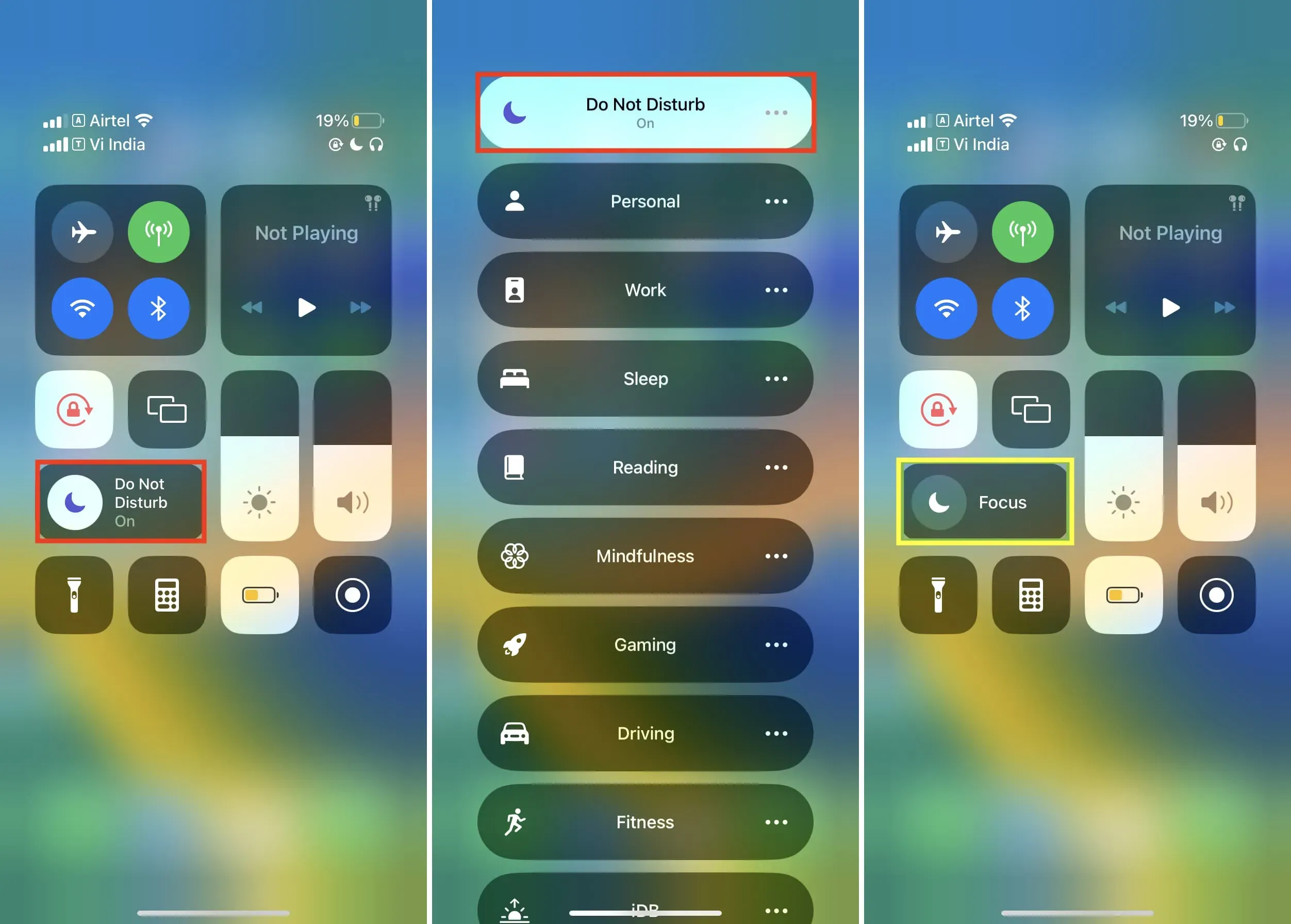
12.定期重啟你的iPhone
應用程序通知延遲也可能是由於 iPhone 在正常使用過程中檢測到的故障造成的。解決此問題的最佳方法是定期關閉和打開 iPhone。我個人每兩三天就會這樣做一次。
13. 確保您的 iPhone 保持連接到互聯網
讓我們想像一下您關閉 iPhone 的蜂窩數據的情況。現在,如果您家里或辦公室的 Wi-Fi 停止工作或者您離開家,您的 iPhone 就會離線,這顯然意味著不會有新的電子郵件通知。
解決此問題的一種方法是保持移動數據開啟。當與 Wi-Fi 斷開連接時,您的 iPhone 會自動使用它。
14. 更新您的 iPhone 或 iPad
如果您的 iPhone 安裝的是較舊版本的 iOS,請在“設置”>“通用”>“軟件更新”中進行更新。
15.設置正確的Apple Watch郵件通知
- 打開 iPhone 上的 Watch 應用,然後點擊“通知”>“郵件”。
- 如果選擇“自定義”,請確保還選中“允許通知”。
- 之後,點擊 iCloud 或 Gmail 等電子郵件帳戶,然後打開“顯示來自 iCloud 或 Gmail 的提醒”開關。
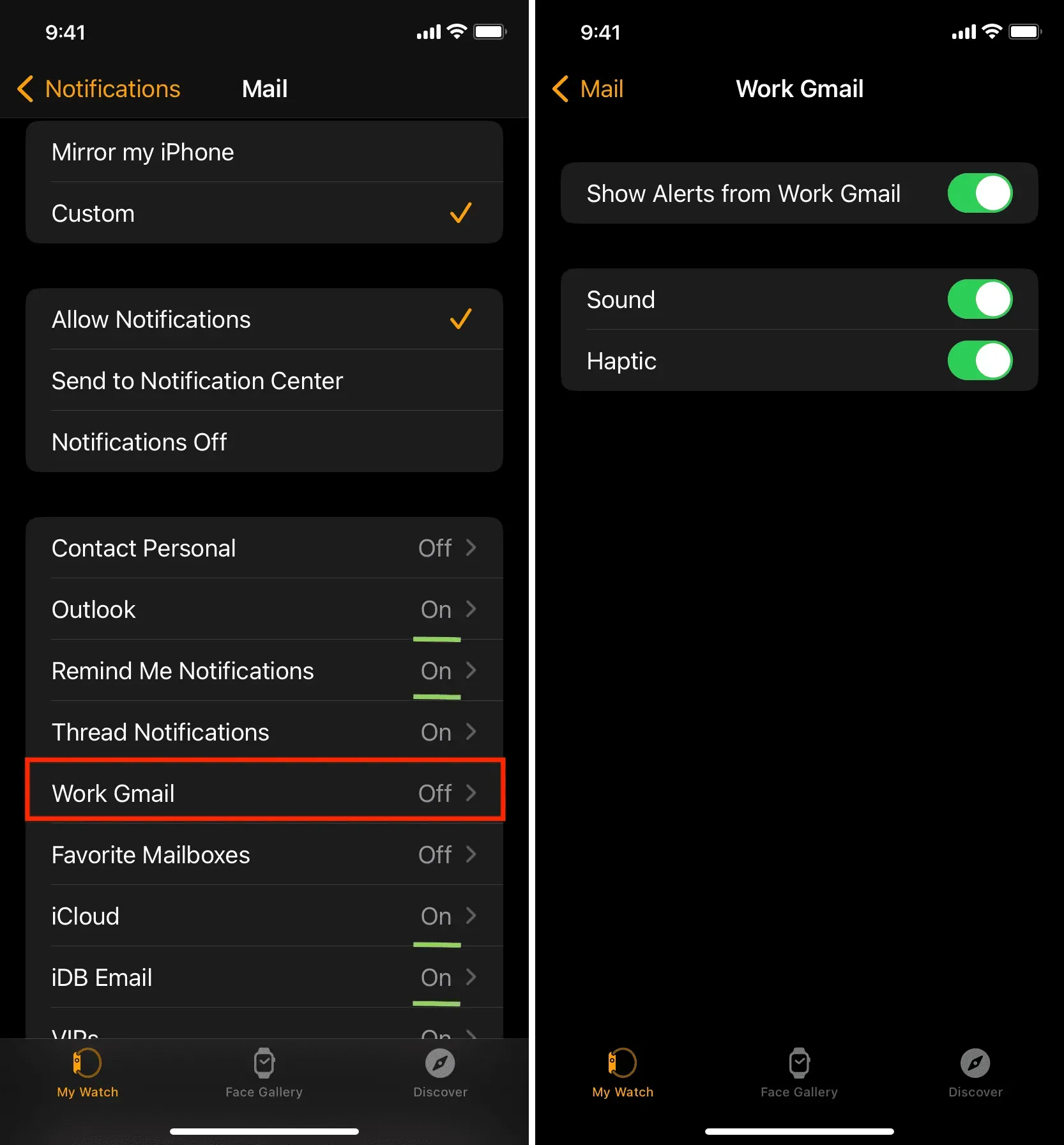
筆記。除了自定義設置外,您還可以選擇“鏡像我的 iPhone”。如果您不想在 Apple Watch 上接收電子郵件提醒,請選擇“自定義”,然後選擇“關閉通知”。
16. 刪除並重新添加您的電子郵件帳戶。
有時,由於未知原因,新通知可能不會到達或延遲。您可以通過從郵件應用程序中刪除此帳戶並重新添加來解決此問題。
17. 重置 iPhone 上的郵件應用程序。
然而,有問題嗎?繼續並重新啟動郵件應用程序,這涉及刪除所有電子郵件帳戶並在卸載後重新安裝該應用程序。
18.重置iPhone網絡設置
如果您仍然無法及時收到新的電子郵件通知,請重置所有網絡設置,這應該會有所幫助。
19.切換到不同的電子郵件應用程序
最後,無論您做什麼,如果您在 Apple Mail 應用程序中使用 Gmail 和大多數其他服務的新電子郵件通知,它們都會延遲。因此,如果電子郵件對您很重要並且您需要立即閱讀和回復新電子郵件,我建議您使用第三方電子郵件應用程序。
在我的 iPhone 上,我使用官方 Gmail和Edison Mail應用程序。這些應用程序會立即發送新的電子郵件通知,我沒有任何抱怨。您還可以嘗試Microsoft Outlook、 Spark、 Zoho Mail、 Newton Mail或其他應用程序之一。
重要的!如果您收到太多來自 Gmail 的電子郵件通知,您可以通過執行以下操作來控制此情況:
- 打開 Gmail 應用程序,然後點擊您的個人資料照片來選擇您的電子郵件帳戶。
- 點擊左上角的菜單圖標(三條短線),然後選擇“設置”。
- 單擊“電子郵件通知”並選擇“僅基本”或“僅高優先級”。這將通知您重要的新電子郵件,並將其餘電子郵件靜音。
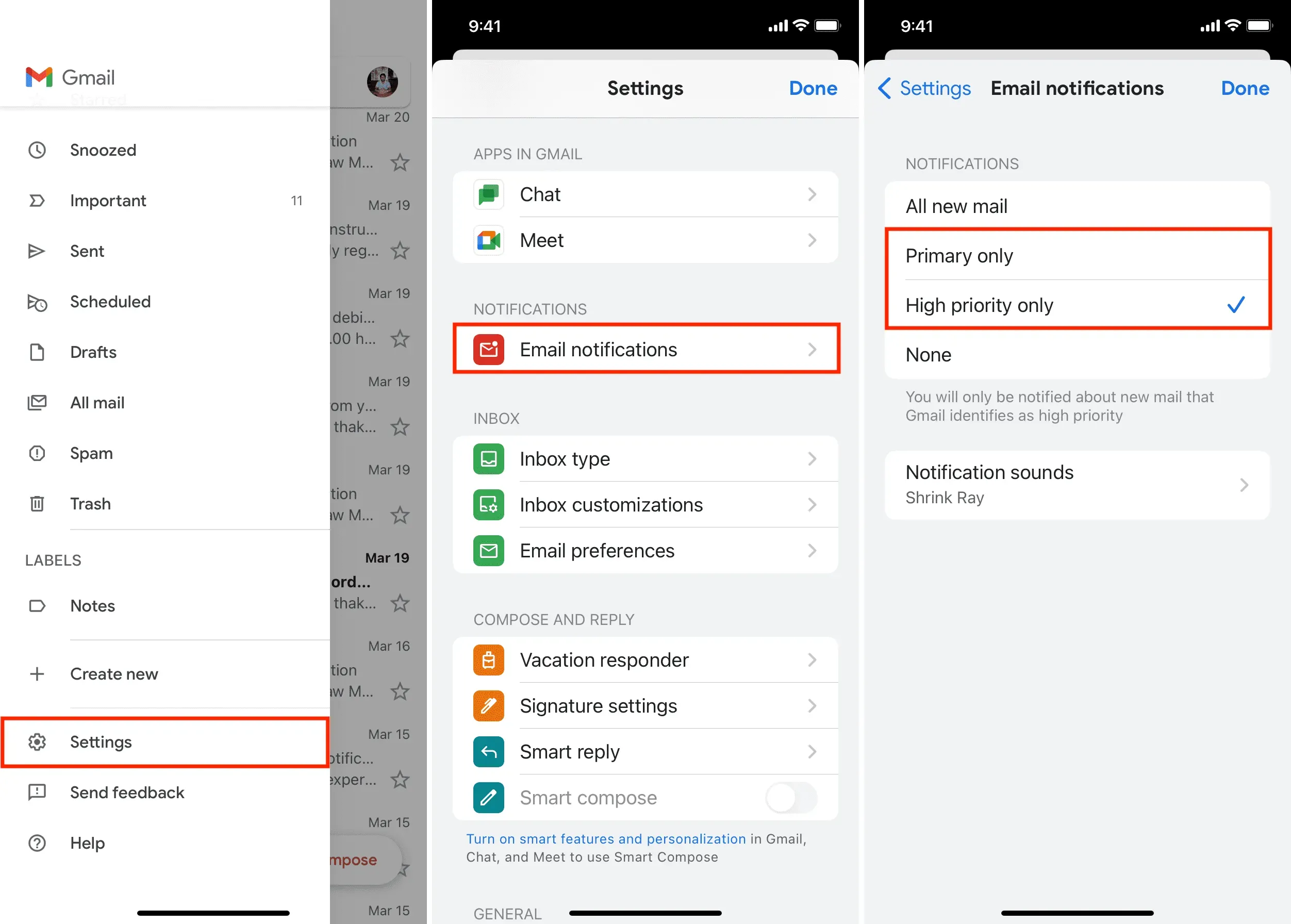



發佈留言